Win11任务栏图标调整技巧
时间:2025-06-24 14:45:30 449浏览 收藏
亲爱的编程学习爱好者,如果你点开了这篇文章,说明你对《Win11任务栏图标大小设置方法》很感兴趣。本篇文章就来给大家详细解析一下,主要介绍一下,希望所有认真读完的童鞋们,都有实质性的提高。
如今,越来越多的朋友都打算将自己的操作系统升级至Windows 11,不过有一部分用户在使用过程中却发现任务栏上的图标大小不一致,想要对Win11任务栏的大小进行调整,却又不知如何操作。下面,小编将为大家介绍如何设置Win11任务栏的大小,希望可以帮到大家。
如何设置Win11任务栏的大小?
在Win11中,任务栏的大小只能通过注册表编辑器来进行调整。
第一步,先打开屏幕下方的搜索框,输入“注册表编辑器”,然后点击打开。
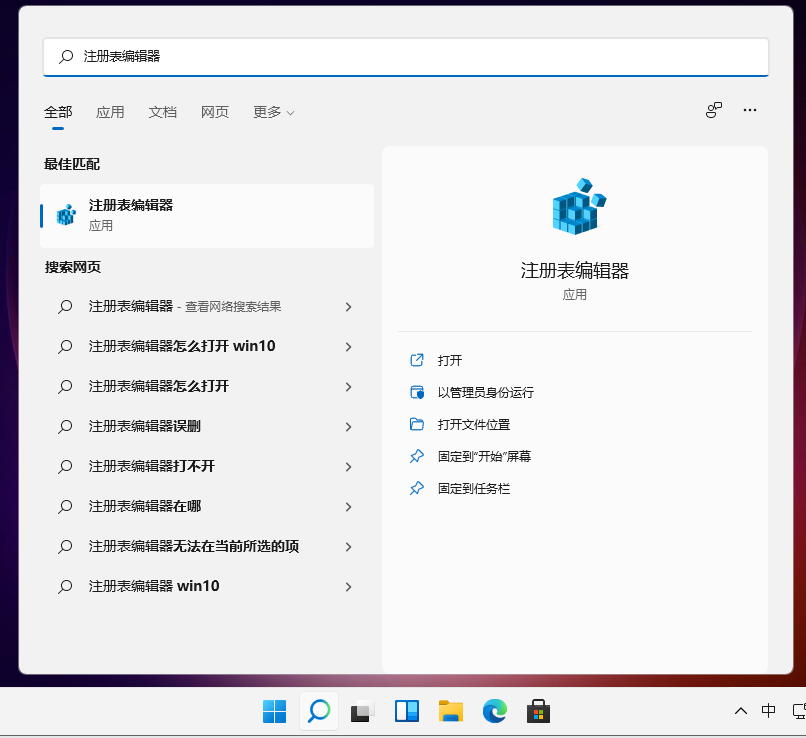
第二步,在打开注册表后,需要定位到路径:HKEY_CURRENT_USER\Software\Microsoft\ Windows\CurrentVersion\Explorer\Advanced。
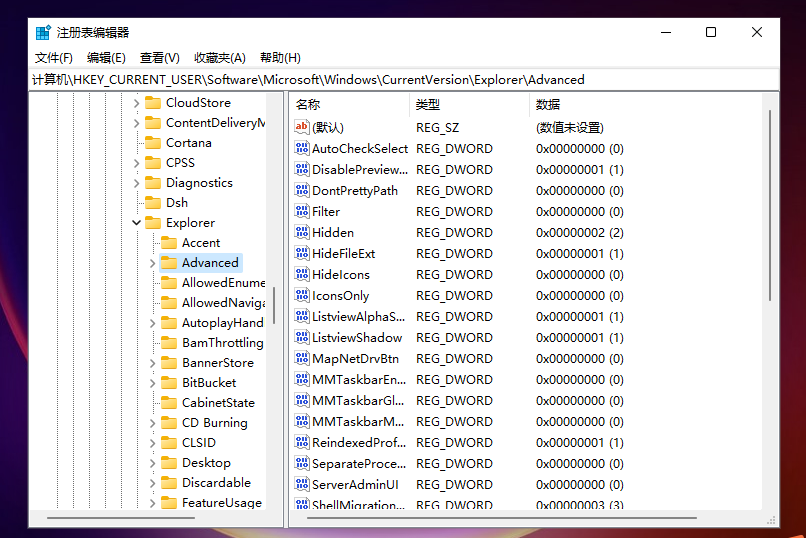
第三步,接着右键点击“Advanced”,选择新建一项名为“TaskbarSi”的DWORD值。
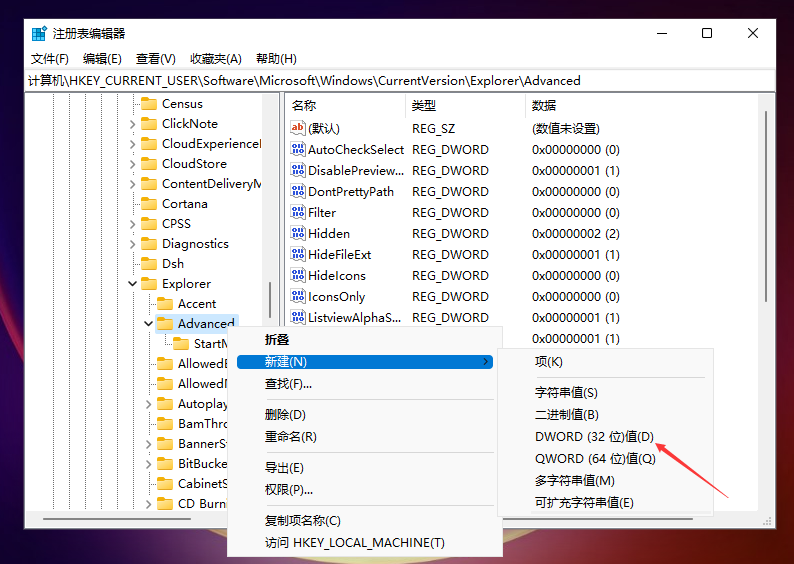
第四步,新建完成后,双击刚刚创建的“TaskbarSi”文件,输入对应的数值:“0”代表小任务栏,“1”代表中等任务栏,“2”代表大任务栏。
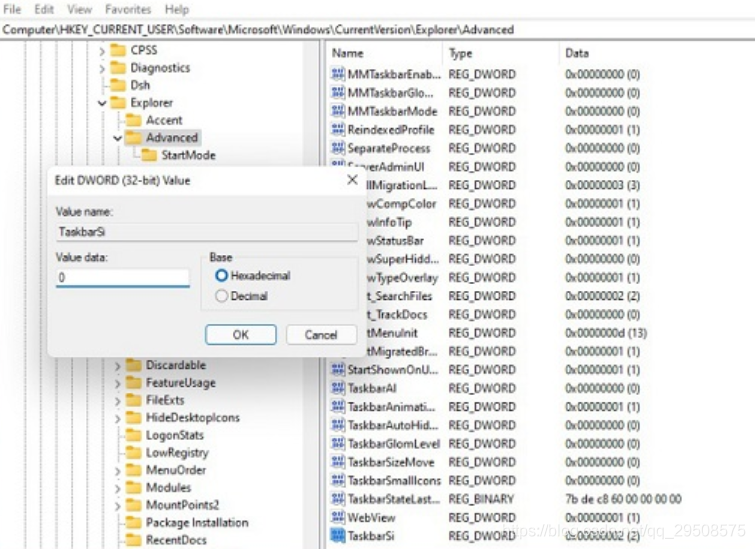
文中关于的知识介绍,希望对你的学习有所帮助!若是受益匪浅,那就动动鼠标收藏这篇《Win11任务栏图标调整技巧》文章吧,也可关注golang学习网公众号了解相关技术文章。
相关阅读
更多>
-
501 收藏
-
501 收藏
-
501 收藏
-
501 收藏
-
501 收藏
最新阅读
更多>
-
188 收藏
-
333 收藏
-
208 收藏
-
287 收藏
-
280 收藏
-
444 收藏
-
246 收藏
-
354 收藏
-
124 收藏
-
153 收藏
-
107 收藏
-
236 收藏
课程推荐
更多>
-

- 前端进阶之JavaScript设计模式
- 设计模式是开发人员在软件开发过程中面临一般问题时的解决方案,代表了最佳的实践。本课程的主打内容包括JS常见设计模式以及具体应用场景,打造一站式知识长龙服务,适合有JS基础的同学学习。
- 立即学习 543次学习
-

- GO语言核心编程课程
- 本课程采用真实案例,全面具体可落地,从理论到实践,一步一步将GO核心编程技术、编程思想、底层实现融会贯通,使学习者贴近时代脉搏,做IT互联网时代的弄潮儿。
- 立即学习 516次学习
-

- 简单聊聊mysql8与网络通信
- 如有问题加微信:Le-studyg;在课程中,我们将首先介绍MySQL8的新特性,包括性能优化、安全增强、新数据类型等,帮助学生快速熟悉MySQL8的最新功能。接着,我们将深入解析MySQL的网络通信机制,包括协议、连接管理、数据传输等,让
- 立即学习 500次学习
-

- JavaScript正则表达式基础与实战
- 在任何一门编程语言中,正则表达式,都是一项重要的知识,它提供了高效的字符串匹配与捕获机制,可以极大的简化程序设计。
- 立即学习 487次学习
-

- 从零制作响应式网站—Grid布局
- 本系列教程将展示从零制作一个假想的网络科技公司官网,分为导航,轮播,关于我们,成功案例,服务流程,团队介绍,数据部分,公司动态,底部信息等内容区块。网站整体采用CSSGrid布局,支持响应式,有流畅过渡和展现动画。
- 立即学习 485次学习
